
office 2013 word中如何改变文字方向?
Word是一个流行的文字处理程序,主要用于创建文档,如信件、小册子、学习活动、考试、测验和学生作业。微软Word提供了许多简单但有用的功能,让学习和工作变得更加容易。今天,我将在office 2013 word中教你如何改变单词的方向。
1.首先,在office 2013中打开word,点击菜单栏中的菜单项“页面布局”,打开页面布局。我们可以看到第一个是文字方向。
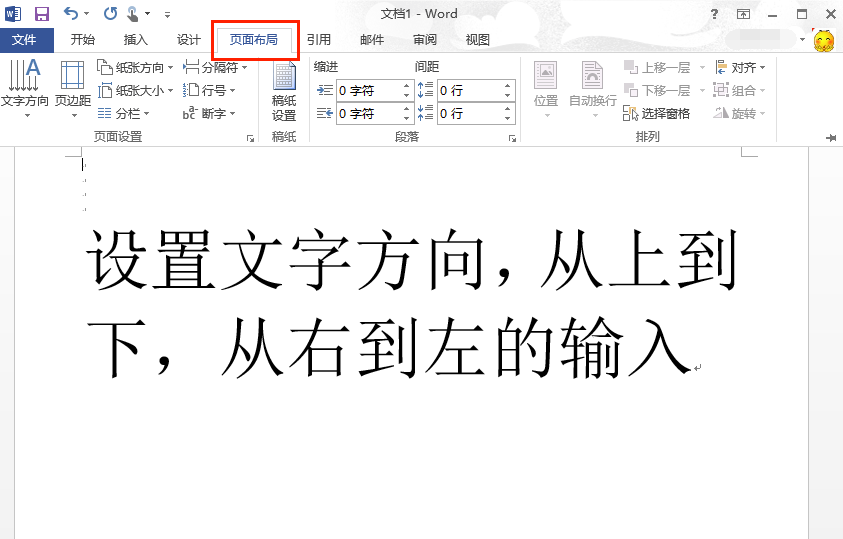
2.点击“文本方向”。下面的列表中有三个默认方向供我们使用,但是我们这里不使用系统提供的方向,而是直接设置,所以点击底部的“文字方向选项……”。
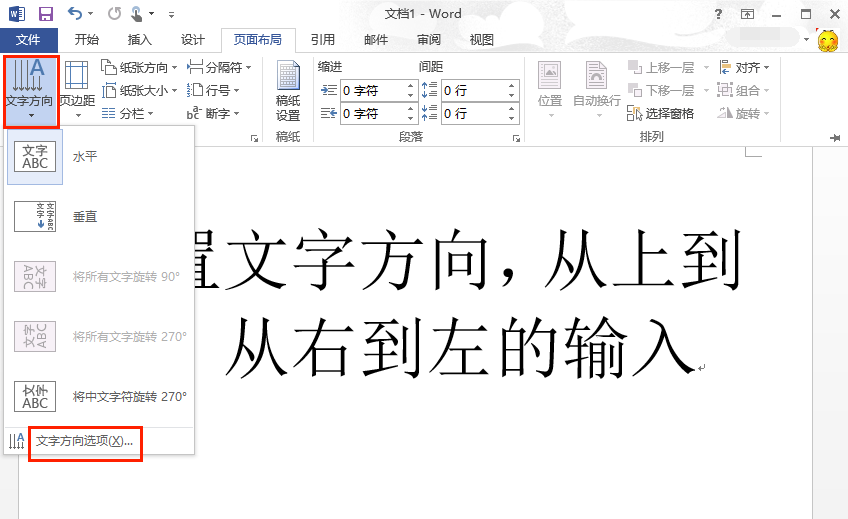
3.点击“文字方向选项…”打开“文字方向-主文档”设置对话框,如下图所示。
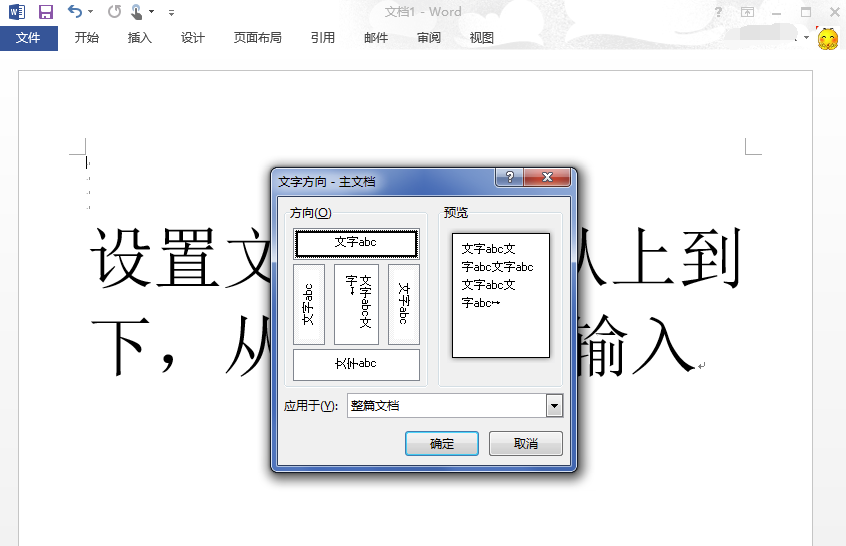
4.我们可以看到总共有5个方向可以设置。设置每个方向后,效果预览将出现在右侧。在这里,我们选择“从上到下,从右到左”的方向。
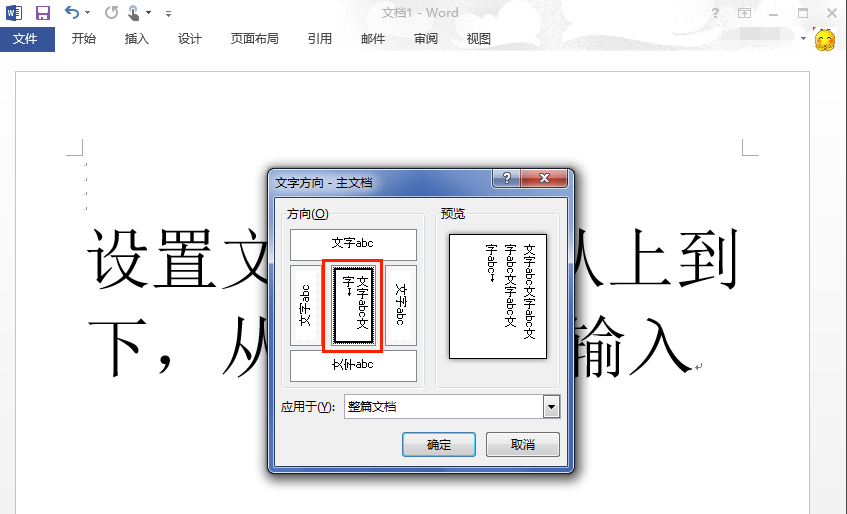
5.在应用到后面的下拉列表框中,我们可以有两种选择方式,其中“插入点之后”只会设置当前光标位置之后的现有字符或者要输入的字符的方向。
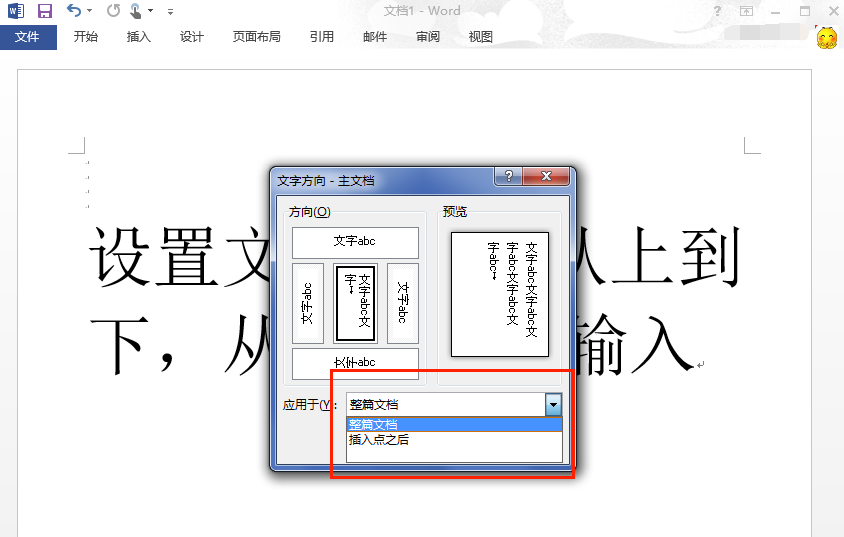
6.设置方向后,返回office 2013Word文档,可以看到文字的方向已经改为“从上到下,从右到左”。
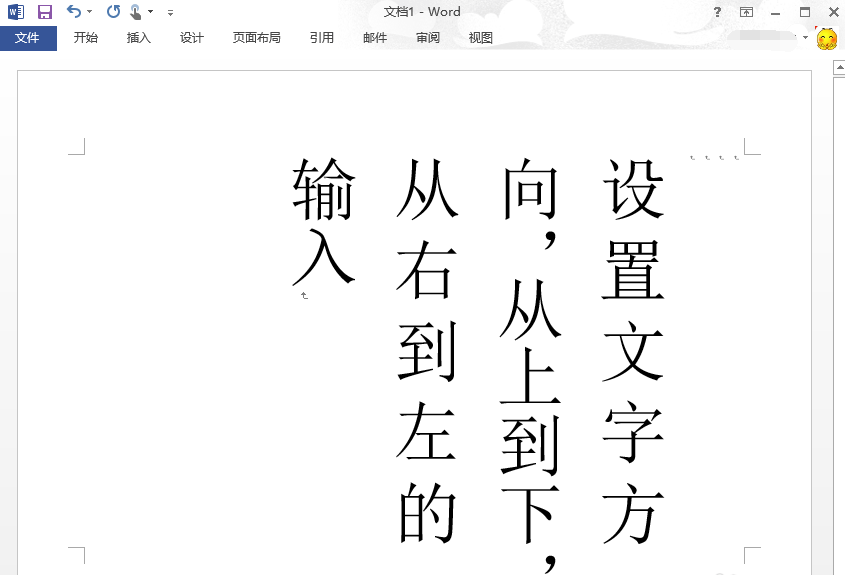
希望这篇文章能对有需要的小伙伴们有所帮助。如果你觉得对你有价值,请转发、收藏或喜欢。如有其他内容需要补充,请在评论区补充。如果你以后愿意看我分享的帖子,请关注,谢谢。